Come taggare le foto con la posizione su iPhone 5
Il tuo iPhone 5 ha la capacità di tracciare la tua posizione (che può influire sulla durata della batteria) e di condividere tali informazioni con le varie app che usi sul dispositivo. Due delle app che possono sfruttare questa funzionalità sono le app Fotocamera e Foto. Se apri l'app Foto, vedrai che è presente una scheda Luoghi nella parte inferiore dello schermo. Quando tagghi le tue foto con una posizione o "geotagging", sulla mappa verrà visualizzato un piccolo perno rosso. Se tocchi quella spilla, puoi vedere tutte le foto scattate in quella posizione. Ciò è particolarmente utile se si desidera guardare le foto di una vacanza o se si desidera scorrere rapidamente tutte le foto scattate in un luogo specifico. Ma se la tua fotocamera non sta aggiungendo queste informazioni sulla posizione, potrebbe essere necessario abilitare la funzione di geotagging sul tuo iPhone 5. Puoi ottenere le seguenti istruzioni per ottenere questo risultato.
Hai bisogno di una nuova custodia o di un caricabatterie aggiuntivo per il tuo iPhone 5? Amazon ha molte opzioni convenienti, oltre a una delle più grandi selezioni che troverai online.
Geotagging delle immagini su iPhone 5
Puoi anche seguire questi passaggi se vuoi disabilitare anche il geotagging delle foto. Mentre ad alcune persone potrebbe piacere la funzione, ci sono altri che sono preoccupati per i dati sulla posizione memorizzati nelle immagini per i quali potrebbero non voler condividere una posizione. Ad ogni modo, puoi seguire i passaggi seguenti.
Passaggio 1: tocca l'icona Impostazioni .
 Seleziona l'icona Impostazioni
Seleziona l'icona Impostazioni Passaggio 2: selezionare l'opzione Privacy .
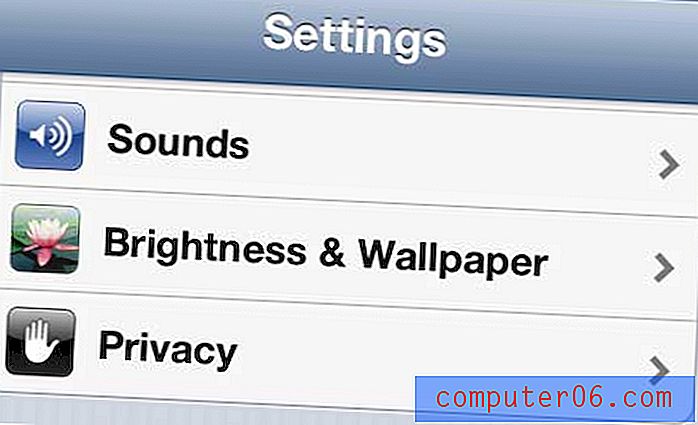 Seleziona l'opzione Privacy
Seleziona l'opzione Privacy Passaggio 3: tocca l'opzione Servizi di localizzazione .
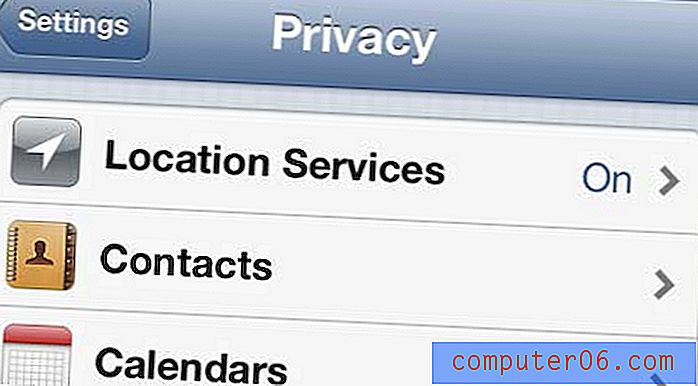 Tocca il pulsante Servizi di localizzazione
Tocca il pulsante Servizi di localizzazione Passaggio 4: tocca il cursore a destra della videocamera per accenderlo oppure tocca il cursore per spegnerlo.
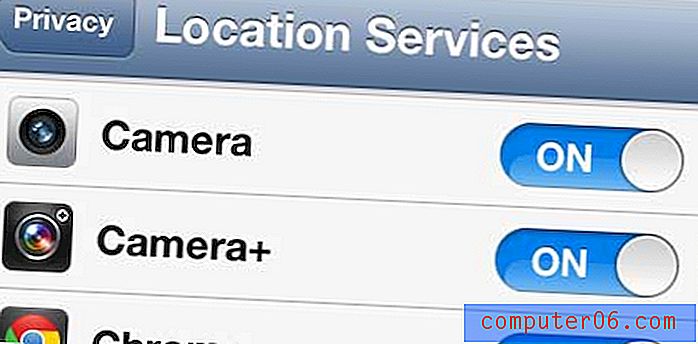 Attiva l'opzione Fotocamera su "On" o "Off"
Attiva l'opzione Fotocamera su "On" o "Off" Se hai mai visto qualcuno ricevere una chiamata sul proprio iPhone in uno show televisivo, potresti chiederti come sono stati in grado di mostrare un'immagine della persona mentre chiamavano. È possibile seguire queste istruzioni per assegnare un'immagine dal rullino fotografico come immagine di contatto, che abiliterà tale effetto.



